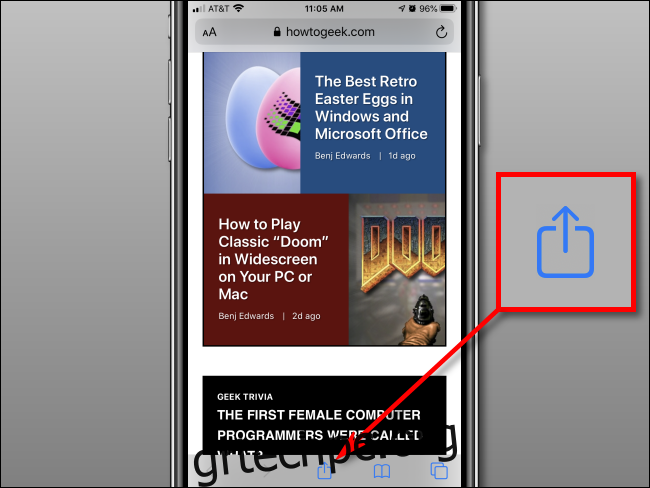Εάν επισκέπτεστε συχνά έναν ιστότοπο ή χρησιμοποιείτε μια εφαρμογή Ιστού στο iPhone ή το iPad σας, είναι εύκολο να προσθέσετε ένα εικονίδιο συντόμευσης απευθείας στην Αρχική οθόνη χρησιμοποιώντας το Safari, το οποίο μπορείτε να πατήσετε γρήγορα για να εκκινήσετε τον ιστότοπο. Να πώς.
Πίνακας περιεχομένων
Προσθέστε έναν ιστότοπο στην αρχική οθόνη του iPhone σας
Αρχικά, ανοίξτε το Safari και μεταβείτε στον ιστότοπο που θέλετε να τοποθετήσετε στην αρχική οθόνη του iPhone σας. Μόλις φτάσετε εκεί, βεβαιωθείτε ότι μπορείτε να δείτε τη γραμμή εργαλείων πλοήγησης πατώντας μία φορά κοντά στο κάτω μέρος της οθόνης, η οποία θα εμφανιστεί.
Στη γραμμή εργαλείων πλοήγησης στο κάτω μέρος της οθόνης, πατήστε το εικονίδιο Κοινή χρήση (το ορθογώνιο με ένα βέλος προς τα πάνω).
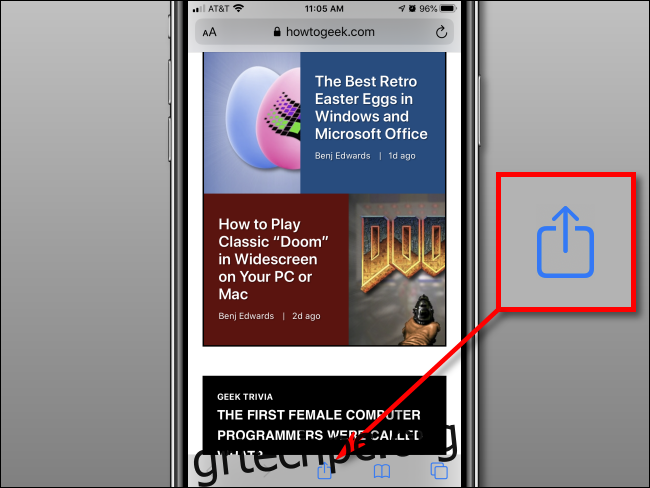
Ένα μενού κοινής χρήσης θα εμφανιστεί στο κάτω μέρος της οθόνης. Χρησιμοποιήστε το δάχτυλό σας για να το τραβήξετε προς τα πάνω και περάστε το δάχτυλό σας στη λίστα. Πατήστε «Προσθήκη στην αρχική οθόνη».
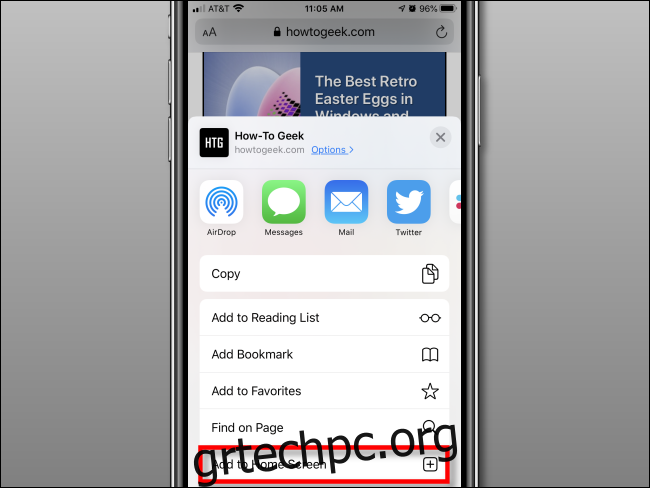
Θα εμφανιστεί ένα μενού με τίτλο “Προσθήκη στην αρχική οθόνη”. Χρησιμοποιήστε αυτό το μενού για να ονομάσετε το νέο σας εικονίδιο ιστού της αρχικής οθόνης οτιδήποτε θέλετε χρησιμοποιώντας το πληκτρολόγιο οθόνης. Μόλις τελειώσετε, πατήστε “Προσθήκη” στην επάνω δεξιά γωνία του πλαισίου.
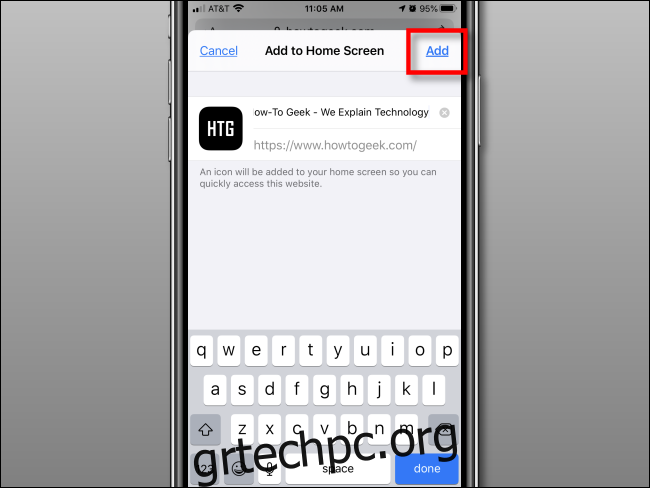
Το εικονίδιο για τον ιστότοπο θα εμφανιστεί στην Αρχική οθόνη σας. Κάθε φορά που θέλετε να το χρησιμοποιήσετε, απλώς πατήστε στη συντόμευση σαν να ήταν μια κανονική εφαρμογή. Το Safari θα ανοίξει αυτόματα και θα φορτώσει τον ιστότοπο.
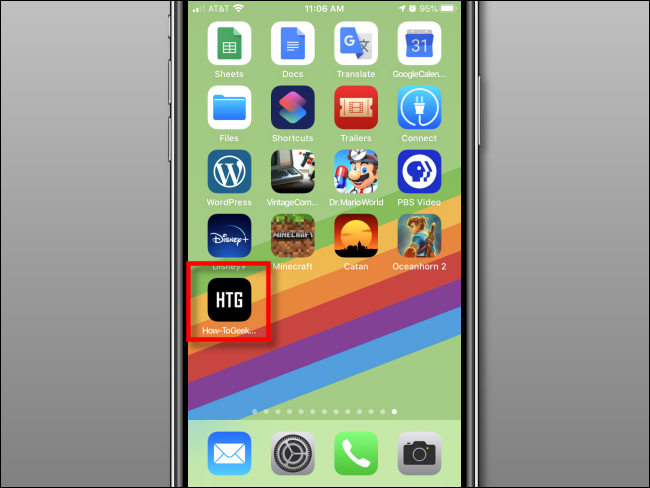
Προσθέστε έναν ιστότοπο στην αρχική οθόνη του iPad σας
Στο iPad σας, ανοίξτε το Safari και μεταβείτε στον ιστότοπο που θέλετε να τοποθετήσετε στην αρχική οθόνη. Μόλις φτάσετε εκεί, βεβαιωθείτε ότι μπορείτε να δείτε τη γραμμή εργαλείων πλοήγησης πατώντας μία φορά κοντά στο επάνω μέρος της οθόνης, η οποία θα εμφανιστεί.
Στη γραμμή εργαλείων πλοήγησης στο επάνω μέρος της οθόνης, εντοπίστε το εικονίδιο Κοινή χρήση (το ορθογώνιο με ένα βέλος προς τα πάνω). Πατήστε πάνω του.
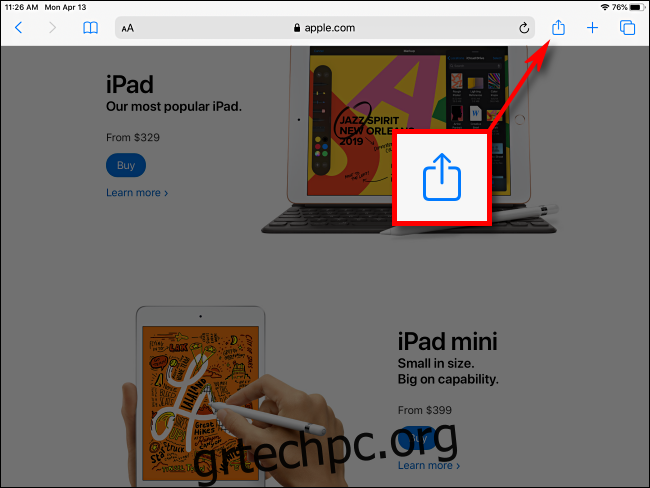
Στη δεξιά πλευρά της οθόνης θα εμφανιστεί ένα μενού κοινής χρήσης. Πατήστε «Προσθήκη στην αρχική οθόνη».
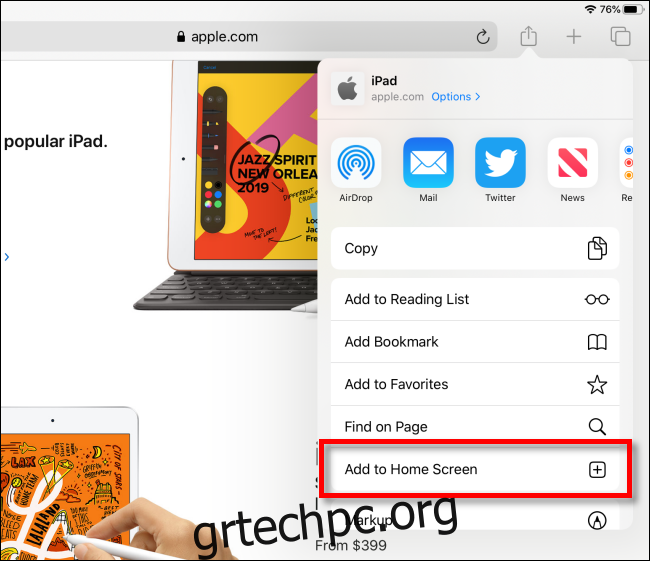
Στη συνέχεια, θα εμφανιστεί ένα αναδυόμενο παράθυρο με τίτλο “Προσθήκη στην αρχική οθόνη” όπου μπορείτε να ονομάσετε το νέο εικονίδιο της αρχικής οθόνης σας ό,τι θέλετε. Μόλις τελειώσετε, πατήστε “Προσθήκη” στην επάνω δεξιά γωνία του πλαισίου.
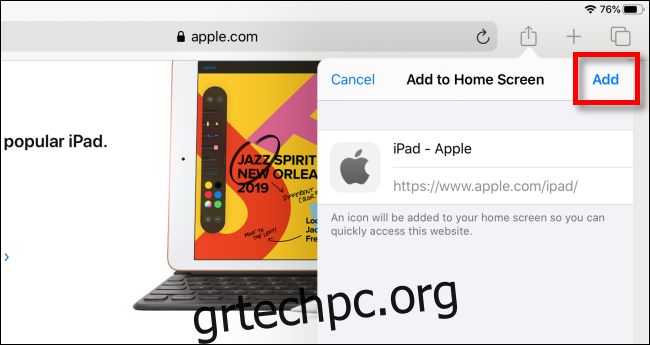
Το εικονίδιο για τον ιστότοπο θα εμφανιστεί στην αρχική οθόνη του iPad σας. Κάθε φορά που θέλετε να επισκεφτείτε τον ιστότοπο, απλώς πατήστε στη συντόμευση. Το Safari θα ανοίξει αυτόματα και θα το φορτώσει.
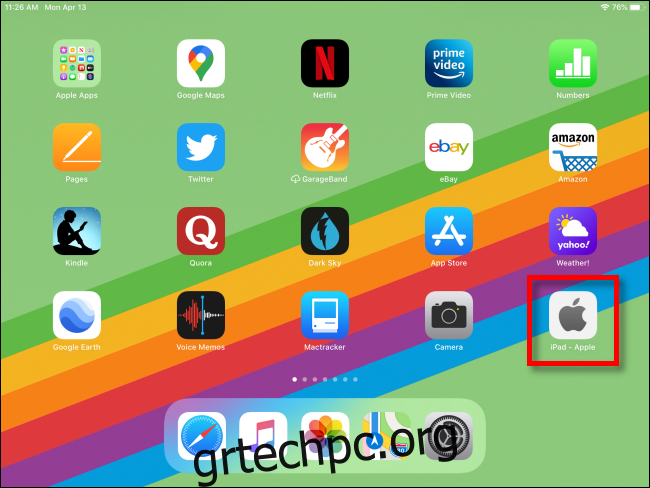
Περισσότερα για το εικονίδιο συντόμευσης Ιστού
Το εικονίδιο ιστότοπου που δημιουργήσαμε με το Safari μοιάζει και συμπεριφέρεται σαν ένα κανονικό εικονίδιο εφαρμογής στην αρχική οθόνη του iPhone ή του iPad. Μπορείτε να το αναδιατάξετε μαζί με άλλες εφαρμογές, να το προσθέσετε σε έναν φάκελο ή ακόμα και να το σύρετε στο Dock.
Ίσως παρατηρήσετε ότι ορισμένοι ιστότοποι έχουν εικονίδια αρχικής οθόνης που φαίνονται τέλεια προσαρμοσμένα στη διεπαφή iPhone ή iPad. Αυτό συμβαίνει επειδή αυτοί οι ιστότοποι δημιούργησαν ειδικά μια εικόνα για αυτόν τον σκοπό και το όρισε στον κώδικα του ιστότοπού τους. Διαφορετικά, το iPhone ή το iPad σας θα δημιουργήσει μια μικροσκοπική μικρογραφία του ιστότοπου που θα χρησιμοποιηθεί ως εικονίδιο.
Μέχρι στιγμής, μόνο το Safari μπορεί να δημιουργήσει τέτοια εικονίδια συντομεύσεων. Και επειδή η Apple δεν σας επιτρέπει να αλλάξετε το προεπιλεγμένο πρόγραμμα περιήγησής σας, οι ιστότοποι φορτώνονται πάντα και στο Safari. Ωστόσο, είναι ένας εύχρηστος τρόπος για να επιταχύνετε την εμπειρία σας στο iPhone ή το iPad.